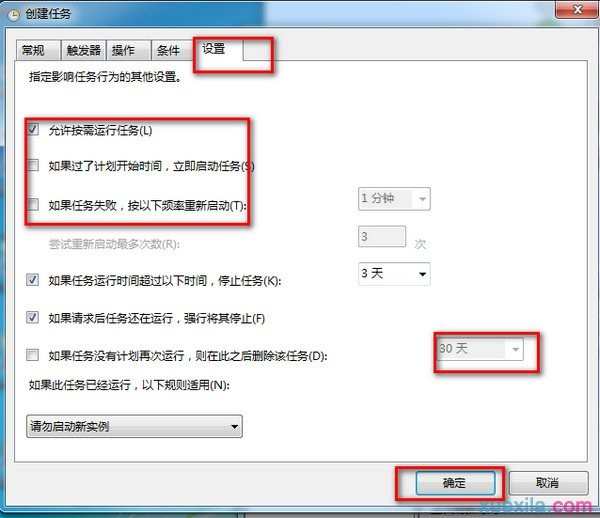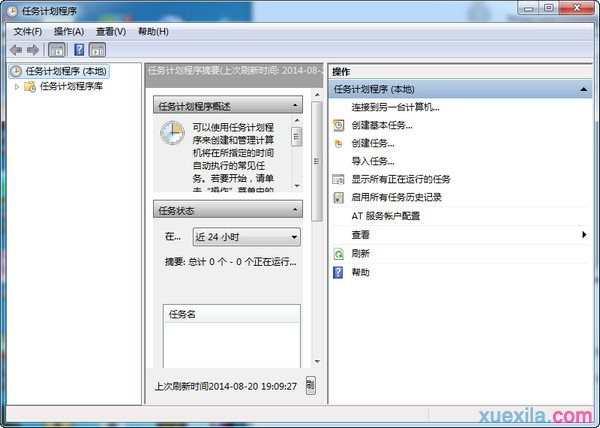win7电脑闹钟如何设置
2017-02-18
相关话题
我们在工作的时候有时候需要一个闹钟来提醒我们一些工作或者学习上的事务,那么win7电脑闹钟如何设置呢?下面小编就为大家带来了设置win7电脑闹钟的方法。
win7电脑闹钟设置方法
第一步:点击菜单——所有程序——附件
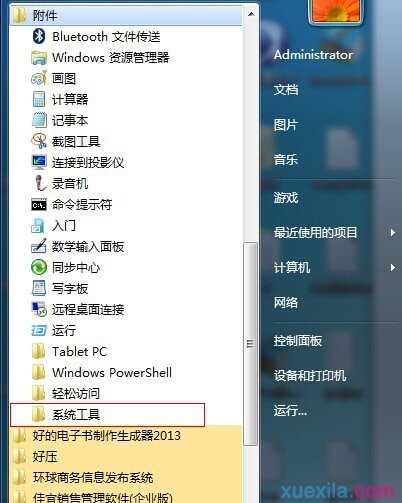
第二步:系统工具,任务计划程序,并启动“任务计划程序”
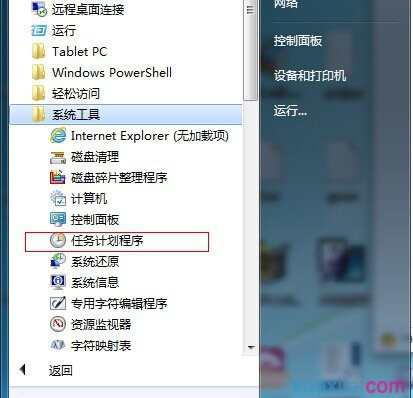
第三步:启动之后,单击“操作”菜单,然后选择“创建任务”
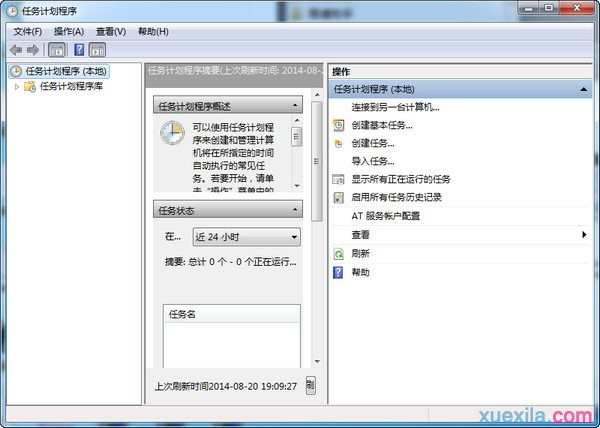
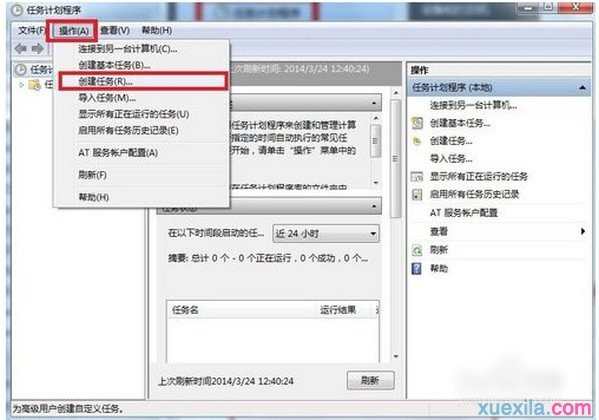
第四步:在创建任务窗口,单击“常规”选项卡,输入计划任务的信息
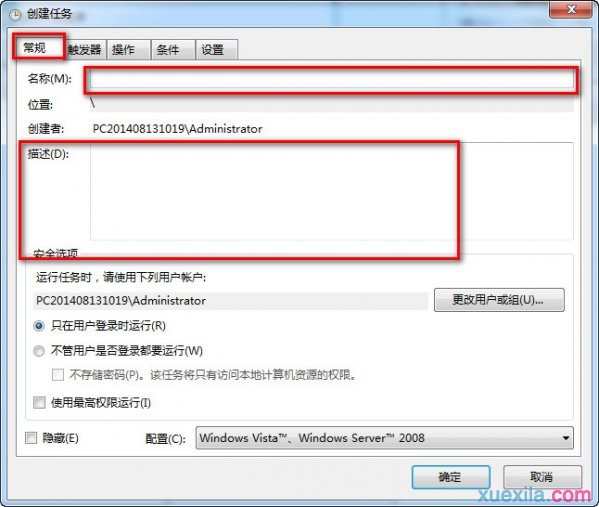
第五步:然后单击第二个选项卡“触发器”,单击左下角的“新建”,在新建触发器编辑框里输入那些信息,然后“确定”按钮

第六步:单击“操作”选项卡,再单击左下角的“新建”按钮,选择你要启动的程序,比如酷狗或者天天静听都可以,选择歌曲,然后单击“确定”按钮
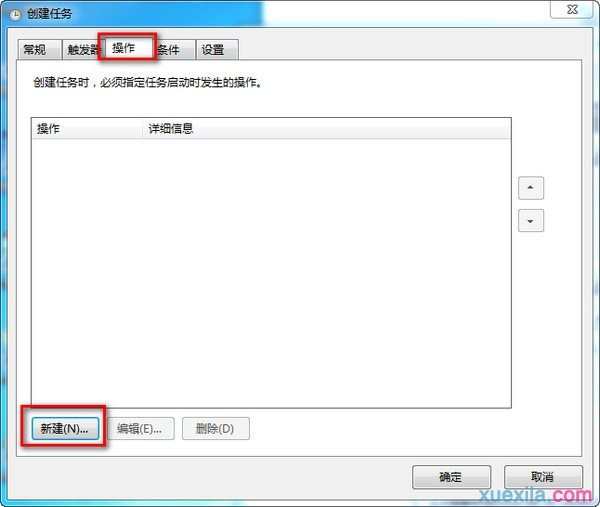
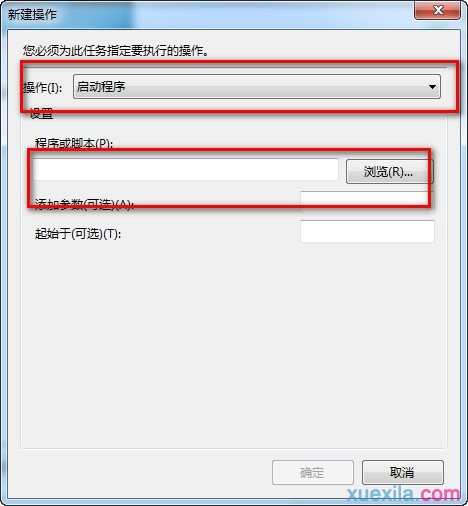
第七步:单击“条件”选项卡,勾选“唤醒计算机运行此程序”,设置如图:
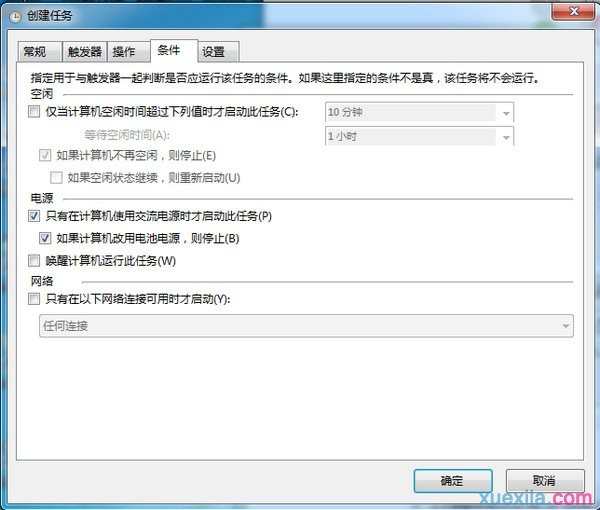
第八步:单击“设置”选项卡,勾选上“第二个”可以立即体验,回到任务计划程序窗口,单击右边的“启用”,如果设置没有问题,就会唱歌,如果没有反应,那就是设置有问题